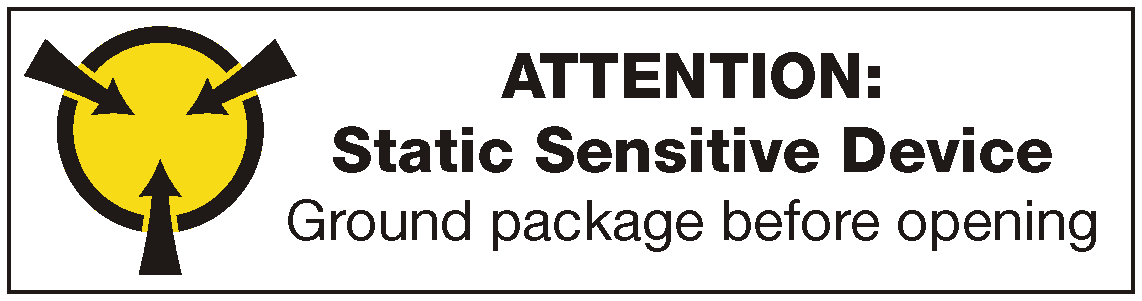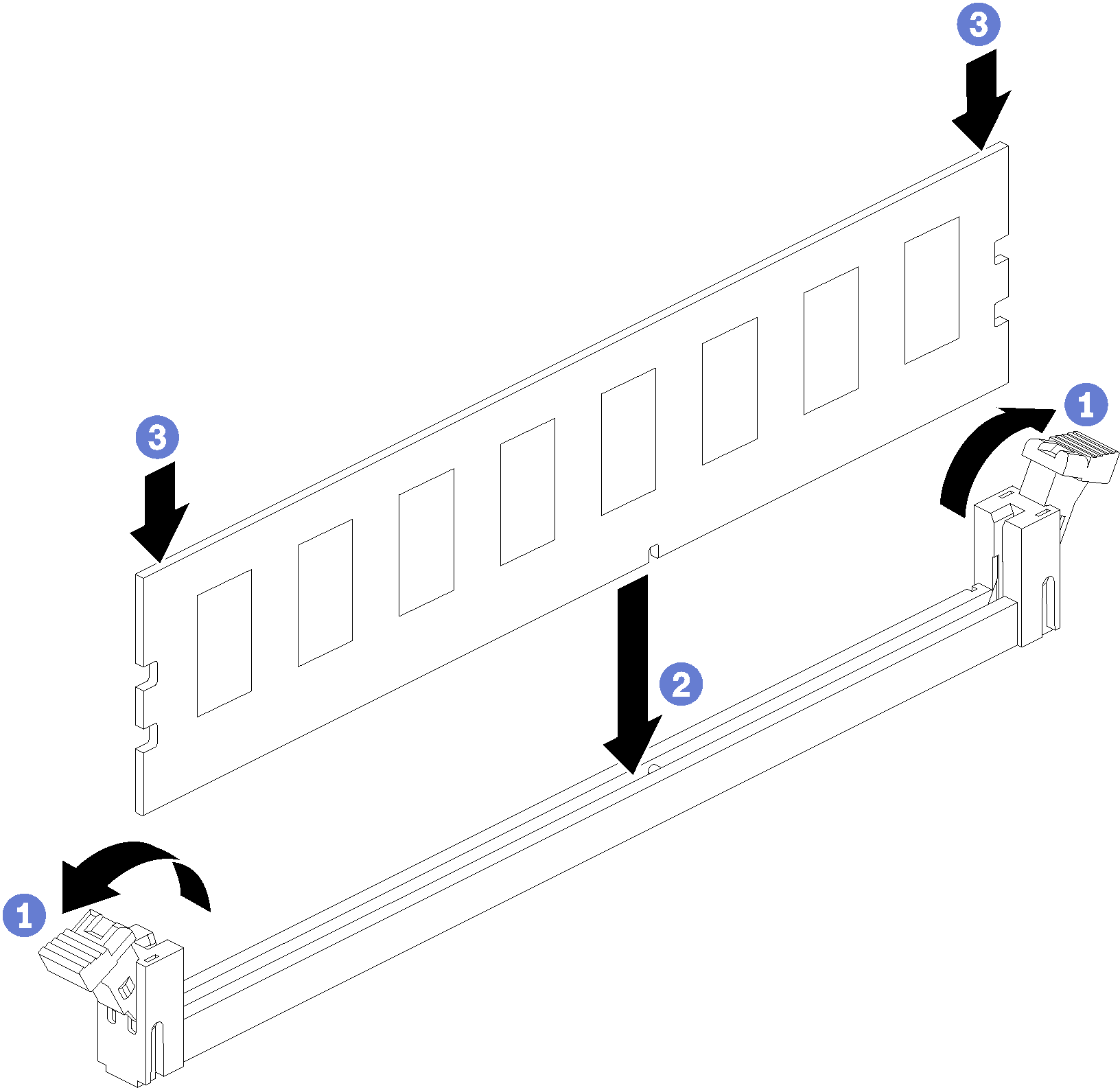메모리 모듈 설치
메모리 모듈은 서버 앞면에서 액세스되는 시스템 보드에 설치되어 있습니다.

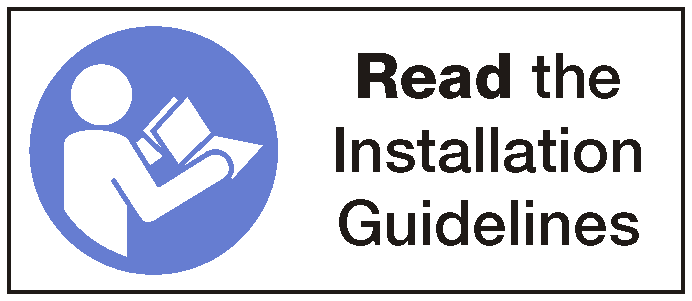
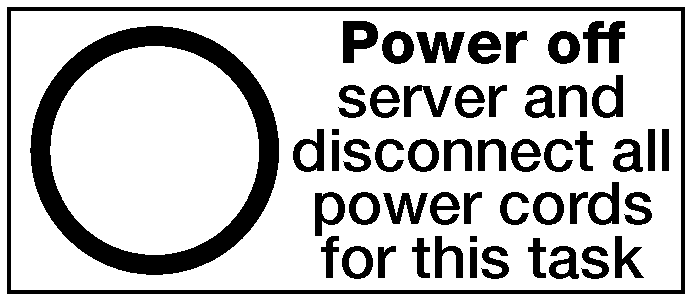
메모리 구성 및 설치에 관한 자세한 정보는 메모리 모듈 설치 규정 및 순서를 참조하십시오.
옵션 프로세서를 설치하는 경우 메모리 모듈을 설치하기 전에 설치하십시오. 프로세서-방열판 모듈 설치의 내용을 참조하십시오.
서버에서 지원되는 모든 메모리 모듈 유형 및 용량 목록은 Lenovo ServerProven 웹 사이트의 내용을 참조하십시오.
동일한 서버에 RDIMM과 LR-DIMM을 함께 사용하지 마십시오.
사용되는 메모리 모드에 대한 점유 순서에 따라 용량이 높은 (랭크된) DIMM을 먼저 설치하십시오.
DIMM을 설치하거나 제거하면 서버 구성이 변경됩니다. 서버를 다시 시작하면 메모리 구성이 변경되었음을 나타내는 메시지를 표시합니다. 서버 구성을 보는 방법에는 여러 가지가 있습니다. 각 관리 방법에 대한 설명 및 각 방법이 여러 배포 상황에 적용되는 방식에 대해서는 관리 옵션의 내용을 참조하십시오.
앞면 덮개가 설치된 경우 제거하십시오. 앞면 덮개 제거의 내용을 참조하십시오.
메모리 모듈을 설치하는 시스템 보드가 있는 컴퓨팅 트레이를 제거하십시오. 컴퓨팅 트레이 제거의 내용을 참조하십시오.
하단 컴퓨팅 시스템 보드에 메모리 모듈을 설치하는 경우 상단 시스템 보드 또는 시스템 보드 필러를 제거하십시오. 시스템 보드 제거의 내용을 참조하십시오.
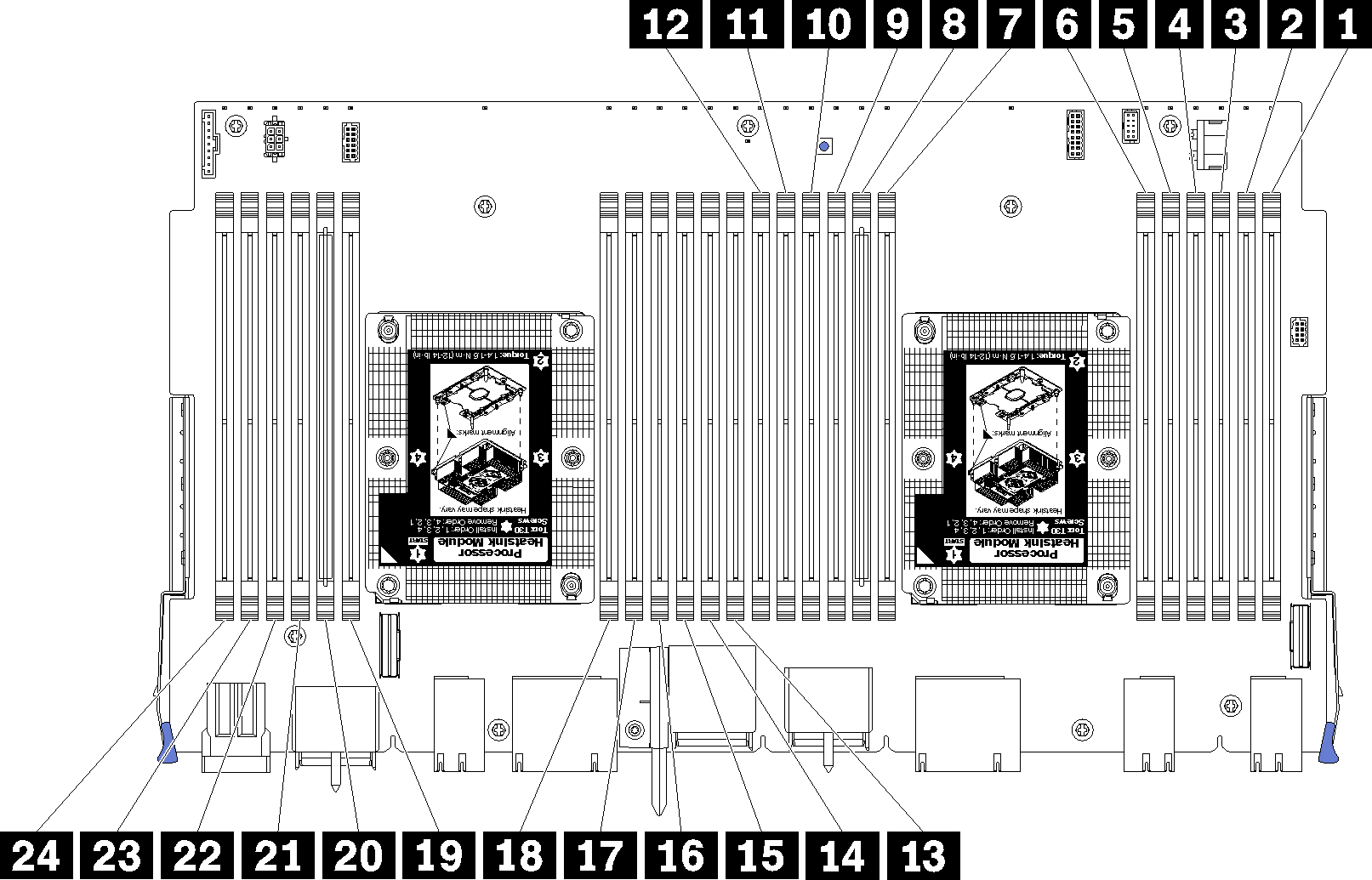
| DIMM 번호 | 시스템 보드 1(하단 보드, 하단 트레이) DIMM 번호 | 시스템 보드 2(상단 보드, 하단 트레이) DIMM 번호 | 시스템 보드 3(하단 보드, 상단 트레이) DIMM 번호 | 시스템 보드 4(상단 보드, 상단 트레이) DIMM 번호 |
|---|---|---|---|---|
| 1 | 1 | 25 | 49 | 73 |
| 2 | 2 | 26 | 50 | 74 |
| 3 | 3 | 27 | 51 | 75 |
| 4 | 4 | 28 | 52 | 76 |
| 5 | 5 | 29 | 53 | 77 |
| 6 | 6 | 30 | 54 | 78 |
| 7 | 7 | 31 | 55 | 79 |
| 8 | 8 | 32 | 56 | 80 |
| 9 | 9 | 33 | 57 | 81 |
| 10 | 10 | 34 | 58 | 82 |
| 11 | 11 | 35 | 59 | 83 |
| 12 | 12 | 36 | 60 | 84 |
| 13 | 13 | 37 | 61 | 85 |
| 14 | 14 | 38 | 62 | 86 |
| 15 | 15 | 39 | 63 | 87 |
| 16 | 16 | 40 | 64 | 88 |
| 17 | 17 | 41 | 65 | 89 |
| 18 | 18 | 42 | 66 | 90 |
| 19 | 19 | 43 | 67 | 91 |
| 20 | 20 | 44 | 68 | 92 |
| 21 | 21 | 45 | 69 | 93 |
| 22 | 22 | 46 | 70 | 94 |
| 23 | 23 | 47 | 71 | 95 |
| 24 | 24 | 48 | 72 | 96 |
메모리 모듈을 설치하려면 다음 단계를 완료하십시오.
메모리 모듈을 제거하거나 설치할 때는 항상 정전기 방전 스트랩을 착용하십시오. 정전기 방전 장갑도 사용할 수 있습니다.
절대로 두 개 이상의 메모리 모듈을 함께 잡아서 서로 닿는 일이 없도록 하십시오. 보관 중에 메모리 모듈을 서로 겹쳐서 쌓지 마십시오.
금색 메모리 모듈 커넥터 접촉부를 만지거나 이 접촉부가 메모리 모듈 커넥터 하우징 외부에 닿지 않도록 하십시오.
조심스럽게 메모리 모듈을 다루십시오. 메모리 모듈을 구부리거나 비틀거나 떨어 뜨리지 마십시오.
상단 시스템 보드 또는 시스템 보드 필러가 제거된 경우 이를 설치하십시오. 시스템 보드 설치의 내용을 참조하십시오.
컴퓨팅 트레이를 설치하십시오. 컴퓨팅 트레이 설치의 내용을 참조하십시오.
상단 또는 하단 컴퓨팅 트레이에 설치할 추가 옵션이 없는 경우 앞면 덮개를 설치하십시오. 앞면 덮개 설치의 내용을 참조하십시오.
데모 비디오